Впн на пк виндовс 10
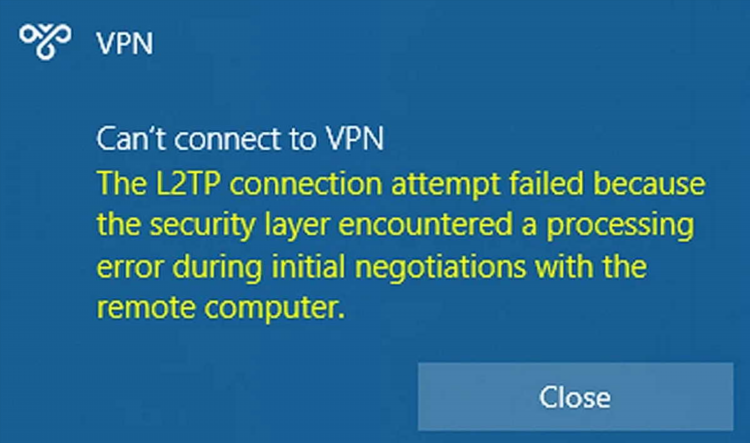
ВПН на ПК Windows 10: руководство по подключению и использованию
Что такое VPN и зачем он нужен на ПК с Windows 10
VPN (Virtual Private Network) — технология, обеспечивающая безопасное зашифрованное соединение между компьютером и удалённым сервером. Использование VPN на ПК Windows 10 позволяет:
-
скрыть реальный IP-адрес;
-
обеспечить конфиденциальность интернет-сессий;
-
обойти региональные ограничения;
-
защитить данные при подключении к общественным сетям Wi-Fi.
Виды VPN-сервисов для Windows 10
На ПК с Windows 10 можно использовать следующие типы VPN-сервисов:
-
Коммерческие VPN-сервисы — платные и бесплатные приложения, предоставляемые сторонними разработчиками.
-
Встроенный VPN-клиент Windows 10 — система позволяет вручную настроить подключение к VPN без установки дополнительного ПО.
-
Корпоративные VPN — используются в компаниях для удалённого доступа сотрудников к внутренним сетям.
Установка стороннего VPN на ПК Windows 10
Для установки стороннего VPN-сервиса требуется:
-
Загрузить программу с официального сайта выбранного VPN-провайдера.
-
Установить приложение, следуя инструкциям инсталлятора.
-
Авторизоваться в клиенте, используя учётные данные.
-
Выбрать нужный сервер и инициировать подключение.
Наиболее популярные решения: NordVPN, ExpressVPN, ProtonVPN, Surfshark.
Ручная настройка VPN-соединения в Windows 10
Для настройки VPN вручную:
-
Открыть "Параметры" → "Сеть и Интернет" → "VPN".
-
Нажать "Добавить подключение VPN".
-
Указать:
-
имя подключения;
-
адрес VPN-сервера;
-
тип VPN-протокола (обычно L2TP/IPsec, PPTP или IKEv2);
-
имя пользователя и пароль.
-
-
Сохранить изменения и подключиться через созданное подключение.
Этот способ требует наличия точных данных от VPN-провайдера или корпоративной ИТ-службы.
Протоколы VPN, поддерживаемые Windows 10
Windows 10 поддерживает следующие VPN-протоколы:
-
PPTP — устаревший, низкий уровень безопасности;
-
L2TP/IPsec — повышенная безопасность за счёт двойного туннелирования;
-
IKEv2 — высокая скорость и устойчивость при переключении сетей;
-
SSTP — работает через HTTPS, хорошо обходит сетевые ограничения;
-
OpenVPN — требуется сторонний клиент, отличается гибкостью и высокой безопасностью.
Преимущества использования VPN на ПК с Windows 10
-
Безопасность: шифрование данных снижает риск перехвата информации.
-
Конфиденциальность: скрытие IP-адреса и активности в сети.
-
Доступ к ограниченному контенту: обход геоблокировок и цензуры.
-
Удалённый доступ: возможность подключения к корпоративным системам из любой точки мира.
Возможные проблемы и их решение
Проблема: отсутствие подключения к VPN
-
Проверить правильность введённых данных.
-
Перезапустить систему и VPN-клиент.
-
Отключить брандмауэр или антивирус (временно).
Проблема: снижение скорости соединения
-
Выбрать другой сервер.
-
Проверить пропускную способность сети.
-
Убедиться, что не используется медленный протокол (например, PPTP).
Проблема: VPN не подключается после обновления Windows
-
Установить последние обновления VPN-клиента.
-
Повторно настроить соединение.
FAQ
Какой VPN лучше использовать на ПК с Windows 10?
Наиболее надёжными считаются коммерческие VPN-сервисы с высокой скоростью, шифрованием AES-256 и поддержкой множества серверов. Примеры: NordVPN, ExpressVPN, ProtonVPN.
Можно ли использовать встроенный VPN в Windows 10 без сторонних программ?
Да, Windows 10 поддерживает ручную настройку VPN-соединений через системное меню "Сеть и Интернет".
Насколько безопасно использовать бесплатные VPN-сервисы?
Бесплатные VPN часто имеют ограничения по скорости, трафику и могут собирать пользовательские данные. Рекомендуется использовать проверенные и прозрачные сервисы.
Требуется ли установка дополнительных драйверов для VPN?
Большинство современных VPN-клиентов устанавливают все необходимые драйверы автоматически. При ручной настройке может потребоваться установка протокола (например, OpenVPN).
Как проверить, работает ли VPN на Windows 10?
Открыть сайт проверки IP-адреса до и после подключения. Если адрес изменился и отображается страна сервера — VPN работает.

Посетители, находящиеся в группе Гости, не могут оставлять комментарии к данной публикации.